Mục lục
Cosine là một toán tử lượng giác. Nó có liên quan đến các góc tạo bởi một tam giác vuông cân. Excel cung cấp một hàm chuyên dụng có tên hàm COS để đánh giá giá trị cosin của một góc. Nhưng nó không lấy góc theo đơn vị độ mà theo đơn vị radian. Trong bài viết này, chúng tôi sẽ trình bày cách sử dụng Hàm Excel COS với độ.
Tải sách bài tập thực hành
Bạn có thể tải sách thực hành tại đây.
Cos Degrees.xlsx
Tổng quan về hàm COS trong Excel
- Tóm tắt
Hàm COS trong Excel trả về giá trị của toán tử cosin của một góc cụ thể. Góc được phân phối dưới dạng đối số hàm duy nhất phải ở dạng radian.
- Cú pháp chung
COS (số)
- Mô tả đối số
| ĐỐI SỐ | YÊU CẦU | GIẢI THÍCH |
|---|---|---|
| số | Bắt buộc | Đây là góc tính theo đơn vị radian mà chúng ta sẽ nhận được giá trị cosin. |
2 cách dễ dàng để sử dụng hàm COS trong Excel với độ
Trong bài viết này, chúng ta sẽ thảo luận về hai cách để chuyển đổi độ sang radian và sử dụng chúng trong hàm COS của Excel . Đầu tiên, chúng ta sẽ sử dụng hàm RADIANS để chuyển trực tiếp độ sang đơn vị radian. Sau đó, chúng ta sẽ sử dụng hàm PI để biến đổiđộ thành radian.
1. Sử dụng Hàm RADIANS
Hàm RADIANS lấy độ làm đơn vị rồi biến chúng thành đơn vị radian. Trong phương pháp này, chúng ta sẽ sử dụng nó để chuyển đổi độ thành radian và cung cấp chúng dưới dạng đối số của hàm COS .
Các bước:
- Đầu tiên, chọn ô C5 và viết công thức sau,
=COS(RADIANS(B5))
- Sau đó, nhấn Enter .
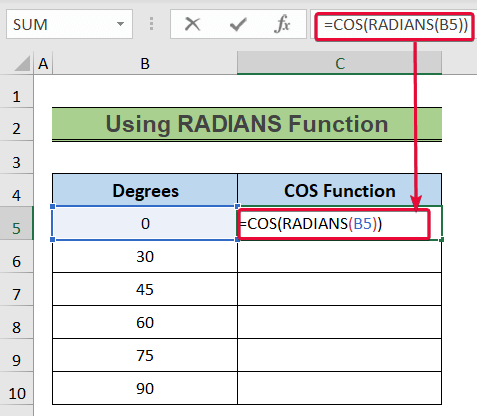
- Do đó, chúng ta sẽ nhận được giá trị cosin của thiên thần cụ thể.
- Cuối cùng, di chuyển con trỏ xuống ô dữ liệu cuối cùng và Excel sẽ tự động điền các ô theo công thức.

Lưu ý:
- Như chúng ta có thể thấy trong <1 Ô> C10 giá trị của cos 90 độ khác không. Nhưng trong thực tế, chúng tôi biết rằng nó sẽ bằng không. Điều này là do cơ chế chuyển đổi số thập phân của Excel .

- Để tránh điều này, viết công thức sau vào ô C10 ,
=ROUND(COS(RADIANS(B10)),12)
- Sau đó, nhấn Enter .

- Kết quả là Excel sẽ tự động làm tròn kết quả về 0.
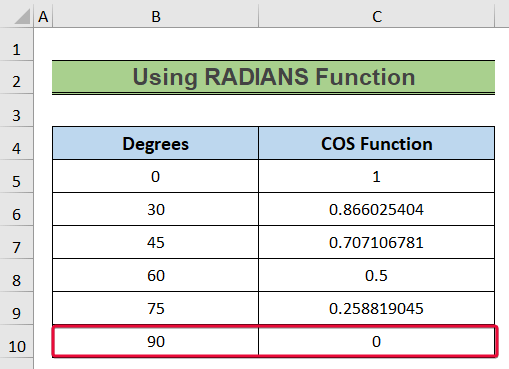
🔎 Phân tích công thức:
- RADIANS(B10): Thao tác này sẽ chuyển độ trong ô B10 thànhradian.
- COS(RADIANS(B10)): Điều này sẽ trả về giá trị cosin cho góc radian được cung cấp bởi hàm RADIAN . Giá trị này sẽ rất gần bằng 0, 6.12574 E-17.
- ROUND(COS(RADIANS(B10)),12): Hàm ROUND sẽ làm tròn giá trị lên tới 12 số và cuối cùng trả về 0.
Đọc thêm: Tại sao Cos 90 không bằng 0 trong Excel?
2. Áp dụng Hàm PI
Hàm PI trả về giá trị của pi, một số không đổi, có tối đa 15 chữ số sau dấu thập phân. Trong trường hợp này, chúng ta sẽ chuyển đổi độ thành radian bằng cách sử dụng hàm PI .
Công thức để chuyển đổi độ từ radian sẽ là,
Radian = ( Độ * Pi/180) ; Tại đây, Pi= 3.14159265358979
Các bước:
- Để bắt đầu, hãy chọn C5 và viết công thức sau,
=COS(B5*PI()/180)
- Sau đó, nhấn Nhập .

- Kết quả là, giá trị cosin của thiên thần cụ thể sẽ nằm trong C5 ô.
- Cuối cùng, hạ con trỏ xuống ô dữ liệu cuối cùng để lấy giá trị cho các góc còn lại.
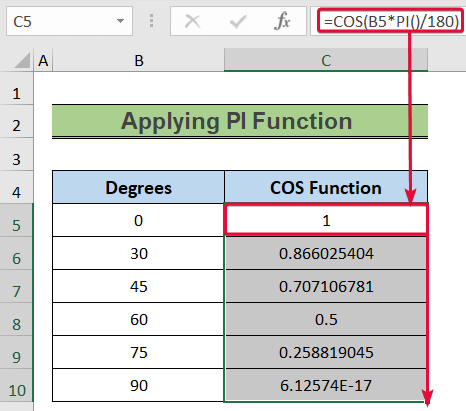
Cách tính Inverse Cosine trong Excel
Cosine nghịch đảo của một số biểu thị góc radian của một giá trị cosin cụ thể. Excel ưu đãi hàm ACOS để tính giá trị cosin nghịch đảo. Hàm ACOS lấy số làm đầu vào và trả về giá trị radian.
Các bước:
- Bắt đầu bằng, chọn ô C5 và viết công thức sau,
=ACOS(B5)
- Sau đó, nhấn nút Enter .

- Kết quả là , giá trị cosin nghịch đảo sẽ nằm trong ô C5 .
- Cuối cùng, đưa con trỏ xuống ô dữ liệu cuối cùng để lấy các giá trị cho phần còn lại của ô angle.
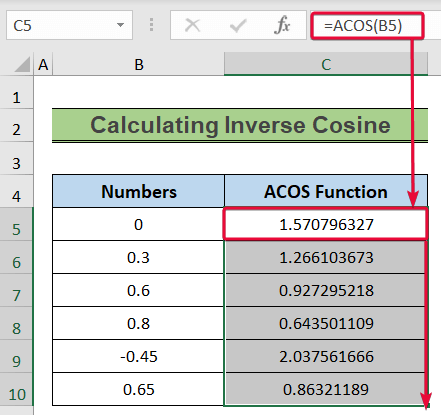
Đọc thêm: Hàm COS của Excel trả về kết quả sai?
Lưu ý:
Trong hình ảnh sau đây, chúng ta có thể thấy rằng hàm ACOS đang trả về lỗi cho 1.5 và các giá trị -2 . Điều này xảy ra vì hàm ACOS chỉ trả về kết quả hợp lệ cho các số nằm trong phạm vi -1 đến 1 .
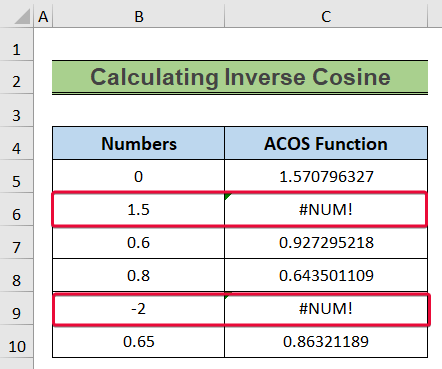
Kết luận
Trong bài viết này, chúng ta đã thảo luận về 2 cách sử dụng Hàm COS trong Excel với độ. Điều này sẽ giúp người dùng tính toán giá trị cosin của một góc được biểu thị bằng độ.

